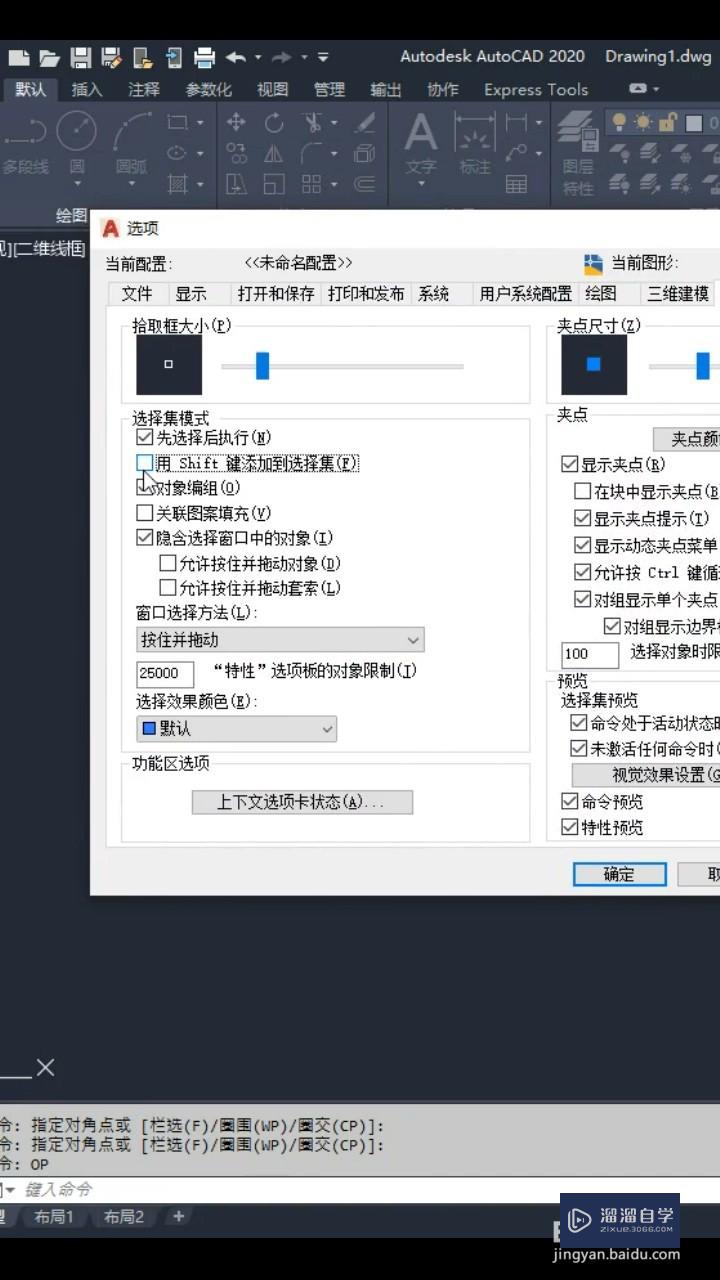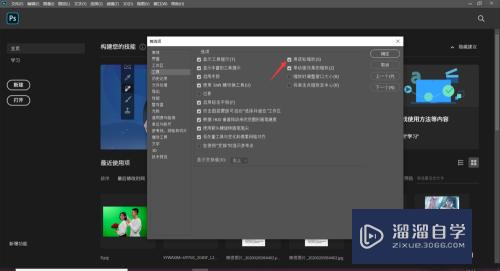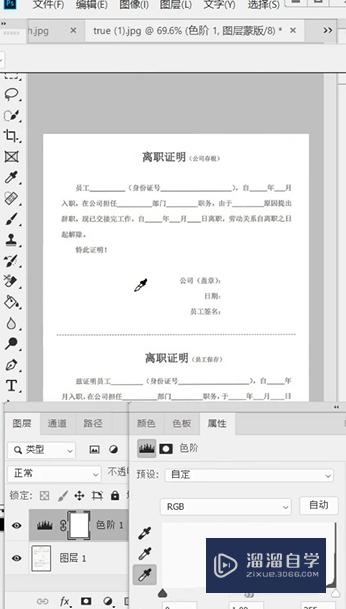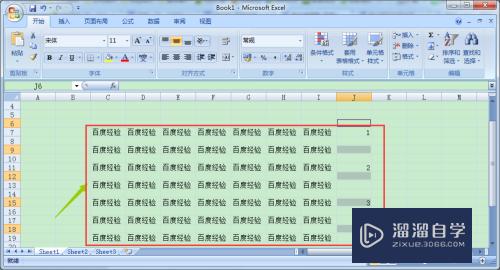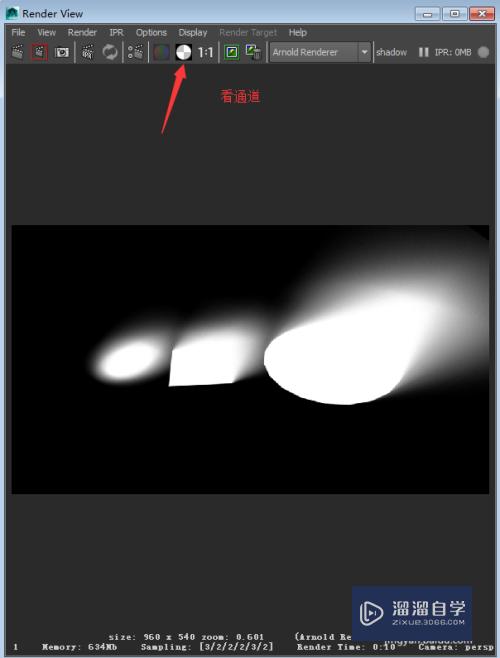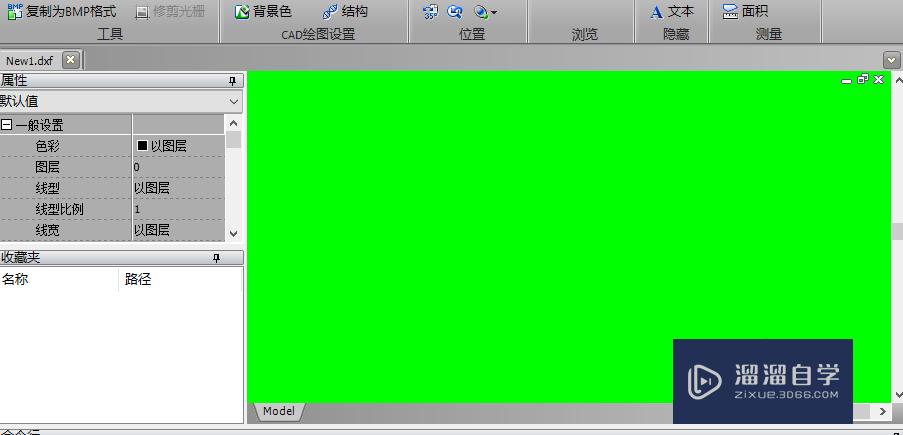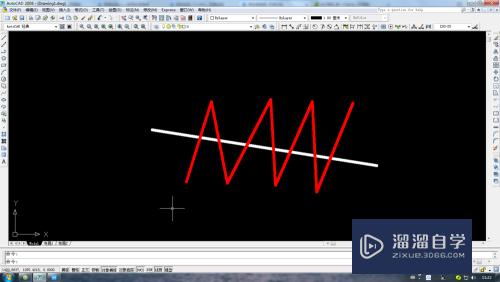剪映怎样设置晴天光线特效(剪映怎样设置晴天光线特效视频)优质
晴天光线特效适合暖系视频和风景视频中。能够弥补视频拍摄的不足的情况。所以只能够通过后期来调整。那么剪映怎样设置晴天光线特效呢?小渲这就把方法分享出来。
工具/软件
硬件型号:神舟(HASEE)战神Z7-DA7NP
系统版本:Windows7
所需软件:剪映
方法/步骤
第1步
打开剪映软件

第2步
点击开始创作
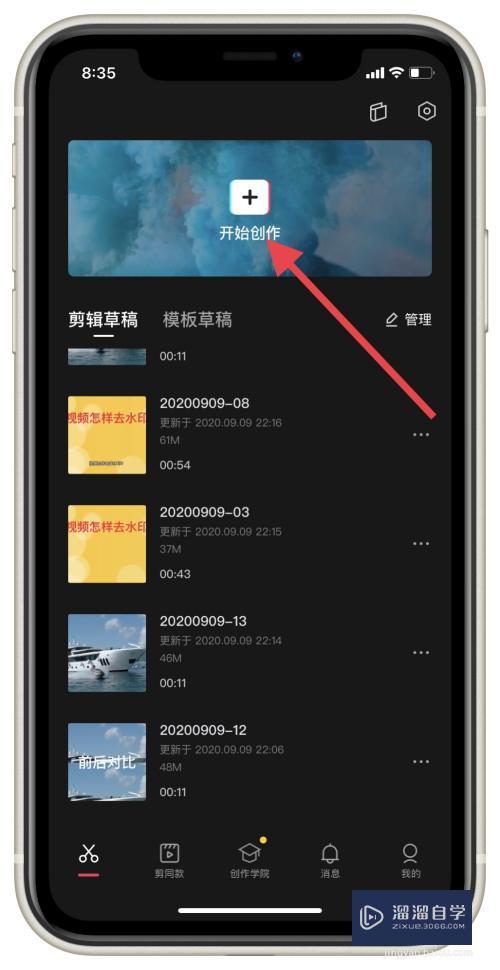
第3步
选择素材
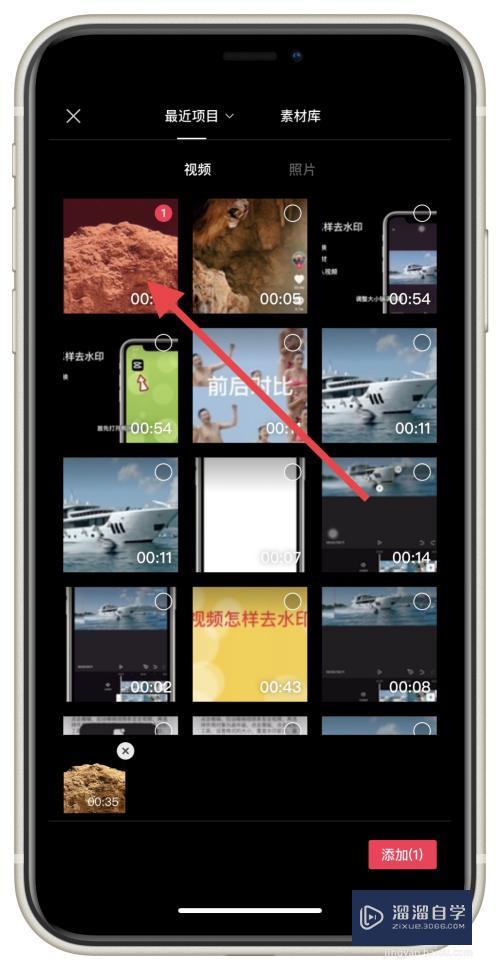
第4步
点击下方特效
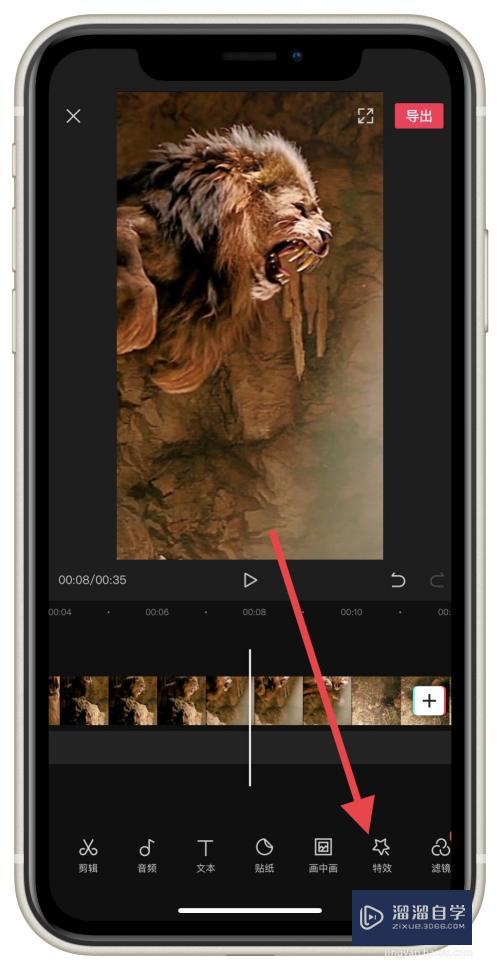
第5步
点击自然。再点击晴天光线
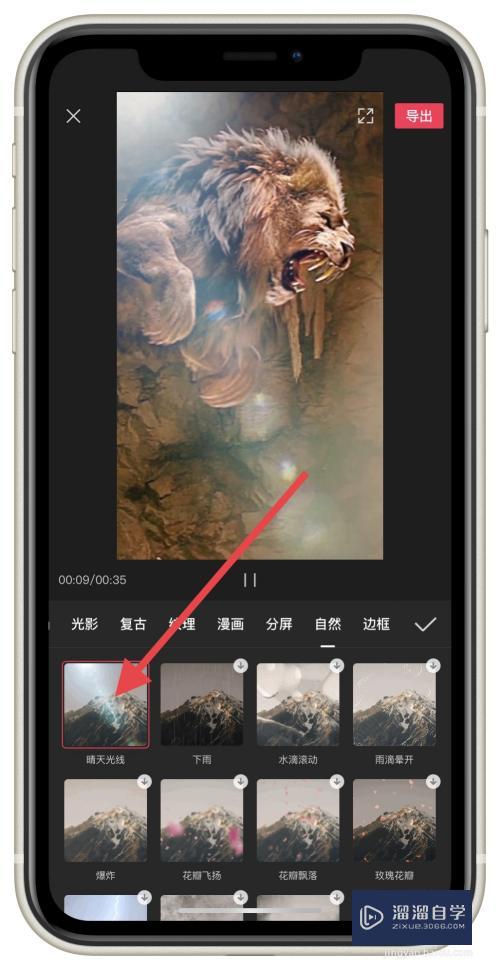
第6步
拖动特效条至合适的位置即可
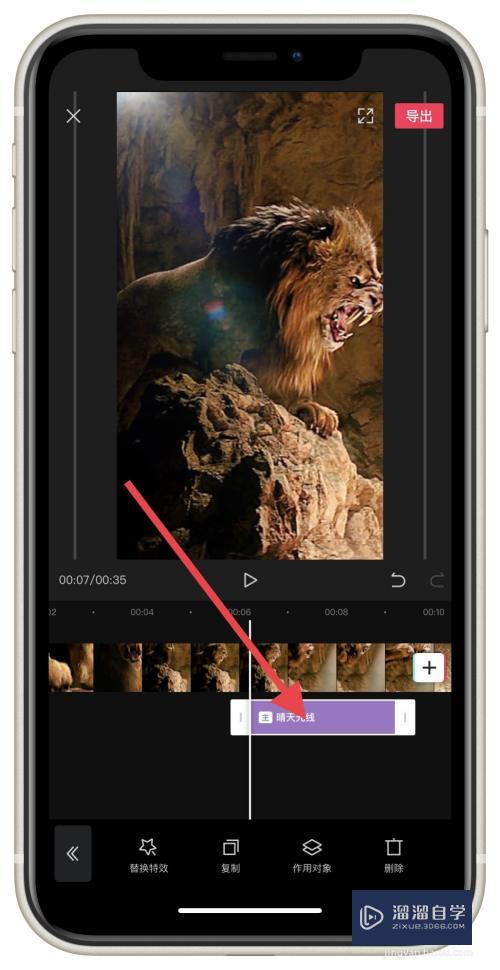
以上关于“剪映怎样设置晴天光线特效(剪映怎样设置晴天光线特效视频)”的内容小渲今天就介绍到这里。希望这篇文章能够帮助到小伙伴们解决问题。如果觉得教程不详细的话。可以在本站搜索相关的教程学习哦!
更多精选教程文章推荐
以上是由资深渲染大师 小渲 整理编辑的,如果觉得对你有帮助,可以收藏或分享给身边的人
本文标题:剪映怎样设置晴天光线特效(剪映怎样设置晴天光线特效视频)
本文地址:http://www.hszkedu.com/60611.html ,转载请注明来源:云渲染教程网
友情提示:本站内容均为网友发布,并不代表本站立场,如果本站的信息无意侵犯了您的版权,请联系我们及时处理,分享目的仅供大家学习与参考,不代表云渲染农场的立场!
本文地址:http://www.hszkedu.com/60611.html ,转载请注明来源:云渲染教程网
友情提示:本站内容均为网友发布,并不代表本站立场,如果本站的信息无意侵犯了您的版权,请联系我们及时处理,分享目的仅供大家学习与参考,不代表云渲染农场的立场!